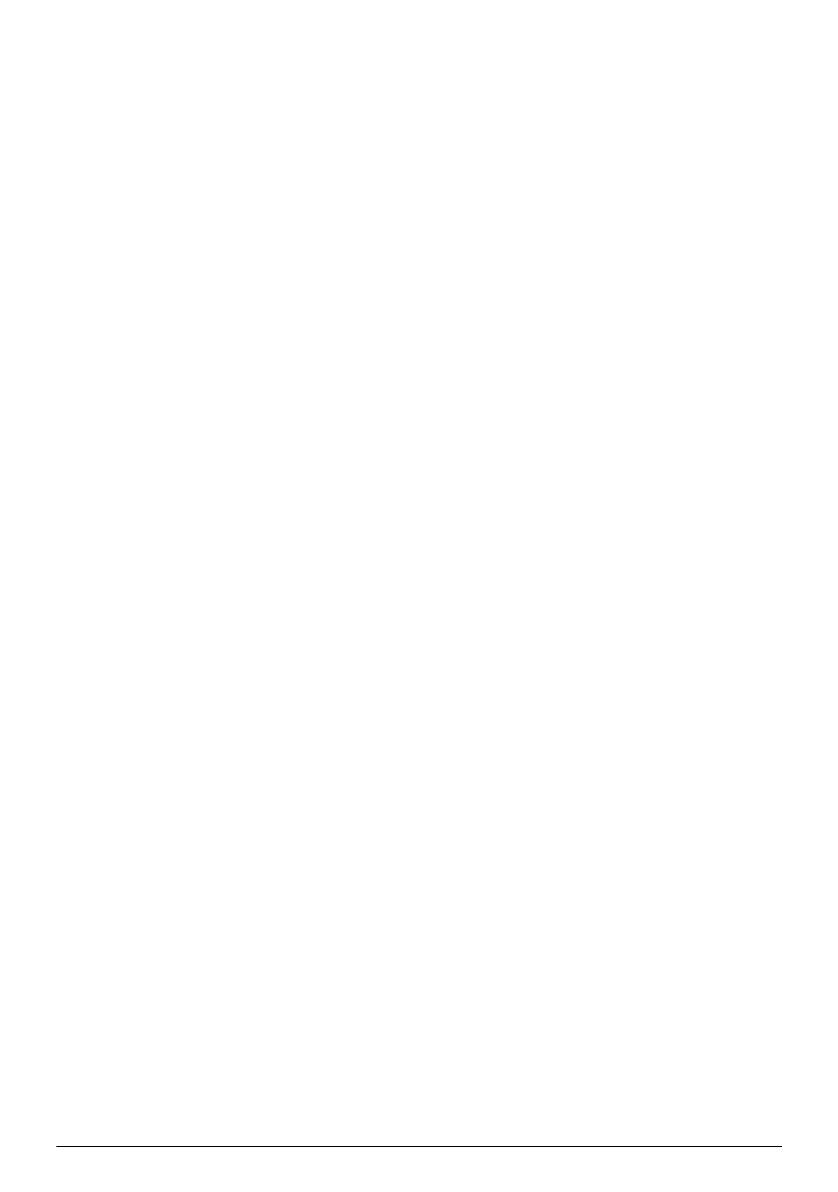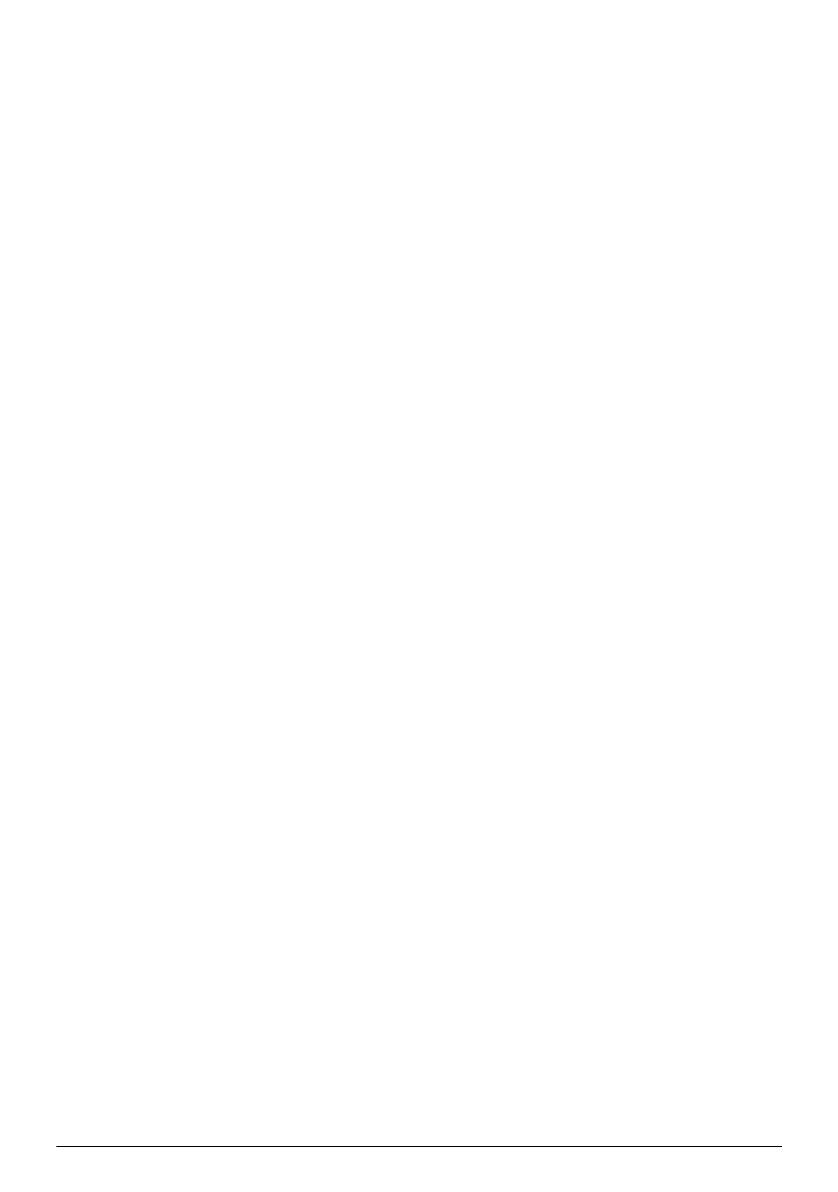
2 Philips · HDP15x0 & HDP15x0TV
Obsah
Přehled ...................................................... 3
Vážený zákazníku, ................................................................ 3
K tomuto návodu k obsluze ............................................. 3
Obsah balení ......................................................................... 3
Význačné vlastnosti výrobku ............................................ 3
1 Obecné bezpečnostní pokyny............. 4
Umístění přístroje ............................................................... 4
Automatická regulace teploty přístroje ......................... 4
Opravy ................................................................................... 4
Napájení ................................................................................ 5
Bezdrátová síť (WLAN) .................................................... 5
Používání 3D brýlí ............................................................... 5
Dolby Digital ........................................................................ 5
2 Přehled.................................................. 6
Pohled zepředu .................................................................... 6
Pohled zezadu ...................................................................... 6
Dálkové ovládání ................................................................. 7
Procházení uživatelského rozhraní ................................. 8
Přehled funkcí nabídky ....................................................... 8
Symboly na stavovém řádku ............................................. 9
3 První uvedení do provozu ................. 10
Nastavení přístroje .......................................................... 10
Připojení síťového zdroje ............................................... 10
Vložení nebo výměna baterií dálkového ovládání ..... 10
Používání dálkového ovládání ........................................ 11
První instalace ................................................................... 12
4 Připojení k přehrávajícímu zařízení. 13
Připojení na přístroje s HDMI výstupem .................... 13
Připojení na počítač (VGA) ............................................ 13
Připojení s audio/video (CVBS) adaptérovým
kabelem .............................................................................. 14
Připojení k zesilovači domácího kina ........................... 14
Připojení k soupravě Hi-Fi ............................................. 14
Připojení sluchátek ........................................................... 15
WiFiDisplay (Miracast) .................................................... 15
Software ScreeneoWLink .............................................. 15
5 Paměťové médium............................ 18
Vložení paměťové karty .................................................. 18
Připojení USB paměťového média ............................... 18
6 Síť........................................................ 19
Síť LAN ............................................................................... 19
Bezdrátová síť (WLAN) ................................................. 19
Zapnutí a vypnutí provozu v bezdrátové síti
(WLAN) ............................................................................. 20
Nastavení bezdrátové sítě (WLAN) ............................ 20
Nastavení bezdrátové sítě (WLAN) pomocí
průvodce ............................................................................ 20
Hotspot WiFi .................................................................... 21
Digital Living Network Alliance (DLNA) ................... 22
7 Bluetooth............................................ 23
Aktivace připojení Bluetooth ........................................ 23
Nastavení parametrů Bluetooth ................................... 23
Reproduktor Bluetooth .................................................. 23
8 Přehrávání médií ............................... 25
Navigace při přehrávání média ...................................... 25
Přehrávání videa ................................................................ 26
Promítání fotografií .......................................................... 26
Přehrávání hudby .............................................................. 28
Správa souborů ................................................................. 29
9 Příjem digitální televize
(podle modelu)....................................... 30
Připojení antény ................................................................ 30
První sledování ................................................................... 30
Příjem televize ................................................................... 31
Úprava nastavení DVB-T ................................................. 31
10 Android............................................... 32
Spuštění Android Apps .................................................... 32
Opuštění systému Android ............................................ 32
Instalace aplikací pro systém Android ......................... 32
11 Nastavení............................................ 33
Přehled menu funkcí ........................................................ 33
12 Servis .................................................. 35
Čištění ................................................................................. 35
Přístroj je přehřátý ........................................................... 35
Aktualizace firmwaru pomocí paměťové karty .......... 35
Problémy / řešení .............................................................. 36
13 Dodatek.............................................. 38
Technická data ................................................................... 38
Příslušenství ........................................................................ 38
LU UST.book Page 2 Mercredi, 10. décembre 2014 1:56 13